So beheben Sie den Fehler „Zum Wiederholen tippen“ bei Snapchat Lens
So beheben Sie den Fehler „Zum Wiederholen tippen“ bei Snapchat Lens
Sie können Anrufbenachrichtigungen von Ihrem iPhone auf Ihrem Mac oder Ihrem iPad empfangen . Es ist eine ziemlich gute Funktion, aber es gibt ein paar Kontrollkästchen, die aktiviert werden müssen. Wenn Sie versuchen, die Funktion zu aktivieren, und auf Ihrem iPhone weiterhin der Fehler "Anrufe auf anderen Geräten kann nicht aktiviert werden" angezeigt wird, haben Sie nicht alle diese Kontrollkästchen aktiviert. Hier ist, was Sie tun müssen.
iCloud und Apple-ID
Es ist zwingend erforderlich, dass Sie iCloud auf Ihrem iPhone und auf dem Mac oder iPad aktiviert haben, auf dem Sie die Benachrichtigungen erhalten möchten. Außerdem müssen Sie auf all diesen Geräten genau dieselbe Apple-ID verwenden.
Um zu überprüfen, ob iCloud aktiviert ist und welche Apple-ID Sie auf Ihrem iPhone verwenden, öffnen Sie die App "Einstellungen". Oben sehen Sie Ihr Profilbild. Tipp Es an. Auf der Apple-ID-Seite wird die von Ihnen verwendete ID angezeigt und ob iCloud aktiviert ist oder nicht. Sie sollten auch Ihre anderen Apple-Geräte auf diesem Bildschirm sehen.
Auf Ihrem Mac müssen Sie die App Systemeinstellungen öffnen und auf Apple ID klicken. Ihre Apple-ID wird auf diesem Bildschirm angezeigt und Ihr iPhone sollte unten links angezeigt werden.
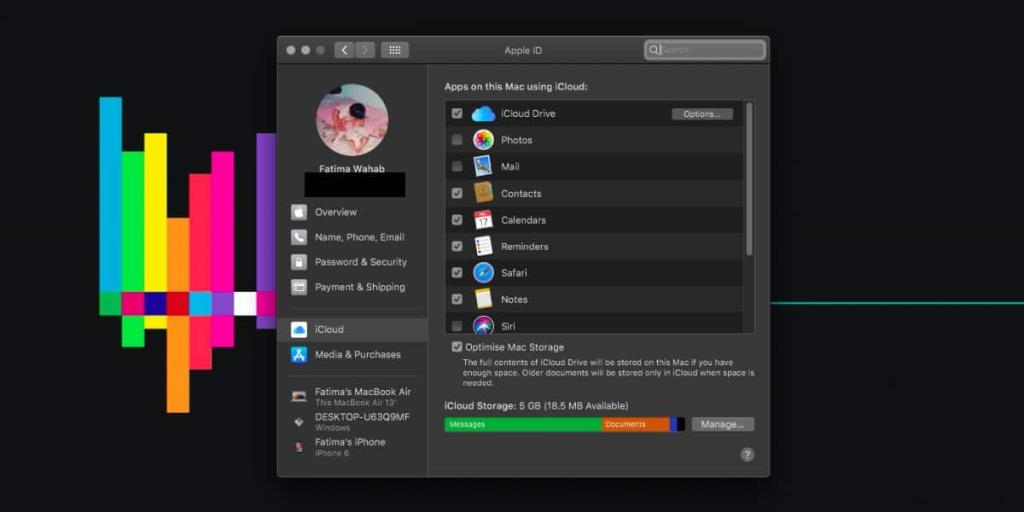
FaceTime
Auf Ihrem iPhone und Ihrem Mac oder iPad muss FaceTime aktiviert sein. Öffnen Sie auf Ihrem iPhone die Einstellungen-App und besuchen Sie die FaceTime-App. Stellen Sie sicher, dass es Ihre Apple-ID verwendet. Sie können iMessage verlassen, um Nachrichten über Ihre Telefonnummer zu senden / zu empfangen, aber nicht über FaceTime, und dies gilt nur für iOS.
Auf dem Mac oder iPad, von dem Sie Benachrichtigungen erhalten möchten, muss FaceTime aktiviert sein und dieselbe Apple-ID verwenden.
Anrufe auf anderen Geräten ist eine Funktion, die auf Ihrem iPhone aktiviert ist, aber viele Anforderungen hat, die auf anderen Geräten erfüllt werden müssen. Die Fehlermeldung sagt Ihnen das gleiche, aber FaceTime kann so eingestellt werden, dass es Ihre Telefonnummer wie iMessage verwendet, und Benutzer wissen möglicherweise nicht, dass dies so eingestellt ist, daher der Fehler.
Das ist alles. Sie sollten die Funktion Anrufe auf anderen Geräten jetzt aktivieren können. Wenn jedoch weiterhin die Fehlermeldung Anrufe auf anderen Geräten können nicht aktiviert werden angezeigt wird, sollten Sie sich auf allen Ihren Geräten von iCloud abmelden und von FaceTime abmelden dann melde dich wieder an. Das Umschalten auf diese Weise sollte den Zweck erfüllen.
So beheben Sie den Fehler „Zum Wiederholen tippen“ bei Snapchat Lens
So aktualisieren Sie die Firmware eines Aktivitätstrackers oder einer Smartwatch
Wenn Sie Benachrichtigungen für die Twitter-App aktivieren, werden Sie benachrichtigt, wenn jemand Sie in einem Tweet erwähnt oder einen Ihrer Tweets als Favoriten markiert oder retweetet.
Apple Music ist ein abonnementbasierter Musikdienst, der Ihnen, da er von Apple stammt, beim Öffnen der Musik-App auf Ihrem iOS-Gerät aufgezwungen wird. Wenn
So teilen Sie einen Instagram-Beitrag mit Ihrer Story
Keine Lust mehr auf zufällige Freundschaftsvorschläge auf Snapchat? Erfahre, wie du „Schnell hinzufügen“ in deinen Snapchat-Einstellungen deaktivierst und kontrollierst, wer dich hinzufügen kann.
So verwenden Sie Linsenherausforderungen auf Snapchat
So deaktivieren Sie Lesebestätigungen bei Skype
So verwenden Sie Google Übersetzer offline auf Ihrem Telefon
Ein iPad zum Notizen machen ist clever, aber welche App ist die beste? Dies sind unsere absoluten Lieblings-Apps zum Notizenmachen auf dem iPad.

![So deaktivieren Sie den Apple Music-Begrüßungsbildschirm in der Musik-App [iOS] So deaktivieren Sie den Apple Music-Begrüßungsbildschirm in der Musik-App [iOS]](https://tips.webtech360.com/resources8/r252/image-9677-0829094420163.jpg)